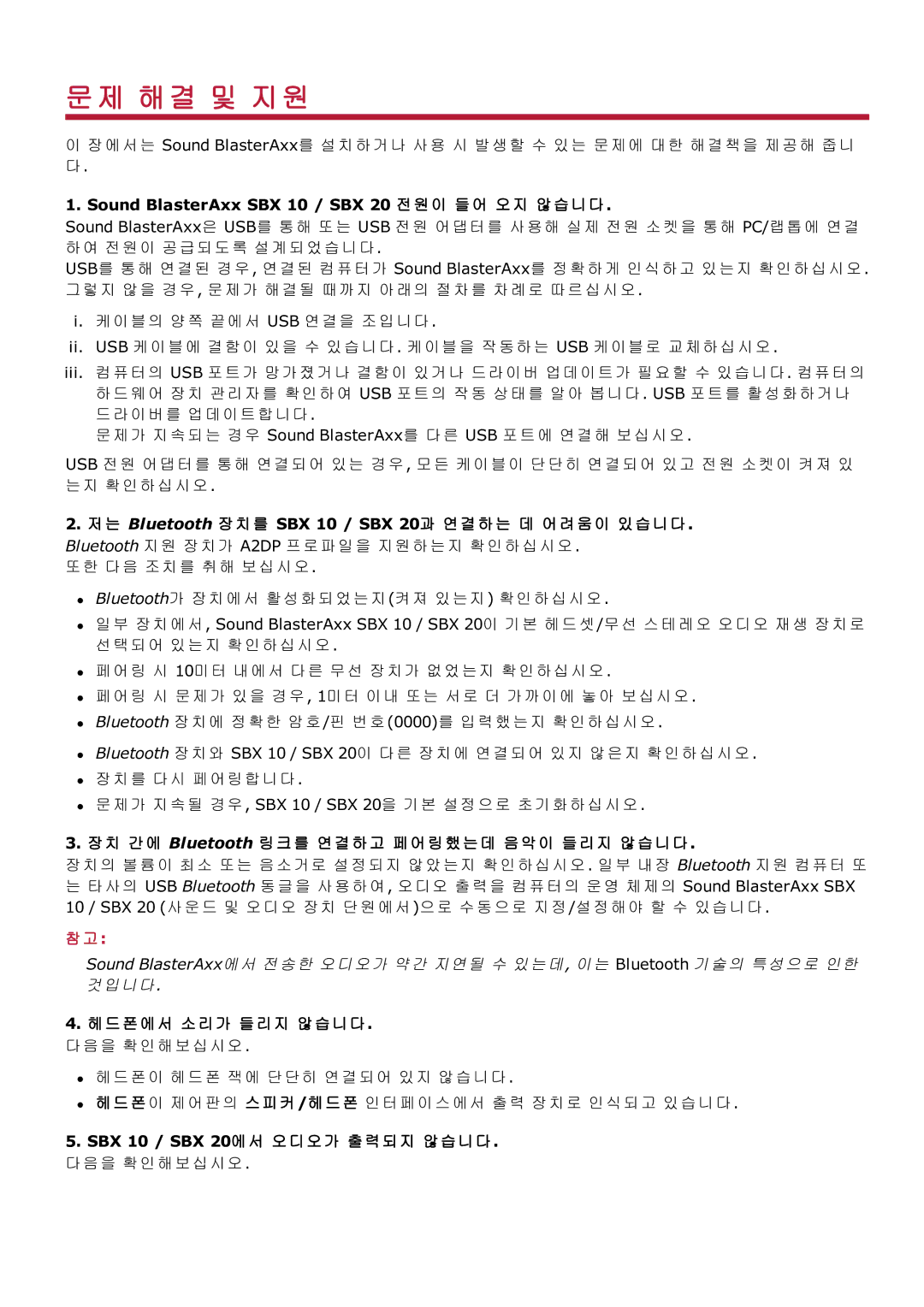문제 해결 및 지원
이 장에서는 Sound BlasterAxx를 설치하거나 사용 시 발생할 수 있는 문제에 대한 해결책을 제공해 줍니 다.
1. Sound BlasterAxx SBX 10 / SBX 20 전원이 들어 오지 않습니다.
Sound BlasterAxx은 USB를 통해 또는 USB 전원 어댑터를 사용해 실제 전원 소켓을 통해 PC/랩톱에 연결 하여 전원이 공급되도록 설계되었습니다.
USB를 통해 연결된 경우, 연결된 컴퓨터가 Sound BlasterAxx를 정확하게 인식하고 있는지 확인하십시오. 그렇지 않을 경우, 문제가 해결될 때까지 아래의 절차를 차례로 따르십시오.
i.케이블의 양쪽 끝에서 USB 연결을 조입니다.
ii.USB 케이블에 결함이 있을 수 있습니다. 케이블을 작동하는 USB 케이블로 교체하십시오.
iii.컴퓨터의 USB 포트가 망가졌거나 결함이 있거나 드라이버 업데이트가 필요할 수 있습니다. 컴퓨터의 하드웨어 장치 관리자를 확인하여 USB 포트의 작동 상태를 알아 봅니다. USB 포트를 활성화하거나 드라이버를 업데이트합니다.
문제가 지속되는 경우 Sound BlasterAxx를 다른 USB 포트에 연결해 보십시오.
USB 전원 어댑터를 통해 연결되어 있는 경우, 모든 케이블이 단단히 연결되어 있고 전원 소켓이 켜져 있 는지 확인하십시오.
2.저는 Bluetooth 장치를 SBX 10 / SBX 20과 연결하는 데 어려움이 있습니다. Bluetooth 지원 장치가 A2DP 프로파일을 지원하는지 확인하십시오.
또한 다음 조치를 취해 보십시오.
•Bluetooth가 장치에서 활성화되었는지(켜져 있는지) 확인하십시오.
•일부 장치에서, Sound BlasterAxx SBX 10 / SBX 20이 기본 헤드셋/무선 스테레오 오디오 재생 장치로 선택되어 있는지 확인하십시오.
•페어링 시 10미터 내에서 다른 무선 장치가 없었는지 확인하십시오.
•페어링 시 문제가 있을 경우, 1미터 이내 또는 서로 더 가까이에 놓아 보십시오.
•Bluetooth 장치에 정확한 암호/핀 번호(0000)를 입력했는지 확인하십시오.
•Bluetooth 장치와 SBX 10 / SBX 20이 다른 장치에 연결되어 있지 않은지 확인하십시오.
•장치를 다시 페어링합니다.
•문제가 지속될 경우, SBX 10 / SBX 20을 기본 설정으로 초기화하십시오.
3.장치 간에 Bluetooth 링크를 연결하고 페어링했는데 음악이 들리지 않습니다.
장치의 볼륨이 최소 또는 음소거로 설정되지 않았는지 확인하십시오. 일부 내장 Bluetooth 지원 컴퓨터 또 는 타사의 USB Bluetooth 동글을 사용하여, 오디오 출력을 컴퓨터의 운영 체제의 Sound BlasterAxx SBX 10 / SBX 20 (사운드 및 오디오 장치 단원에서)으로 수동으로 지정/설정해야 할 수 있습니다.
참고:
Sound BlasterAxx에서 전송한 오디오가 약간 지연될 수 있는데, 이는 Bluetooth 기술의 특성으로 인한 것입니다.
4.헤드폰에서 소리가 들리지 않습니다.
다음을 확인해보십시오.
• 헤드폰이 헤드폰 잭에 단단히 연결되어 있지 않습니다.
• 헤드폰이 제어판의 스피커/헤드폰 인터페이스에서 출력 장치로 인식되고 있습니다.
5.SBX 10 / SBX 20에서 오디오가 출력되지 않습니다.
다음을 확인해보십시오.